So richten Sie Pixel Buds ein
Was Sie wissen sollten
- Android: Laden Sie die Pixel Buds-App herunter. Öffnen Sie die App und halten Sie die Kopplungstaste gedrückt, bis das Licht blinkt.
- iOS: Platzieren Sie die Hülle in der Nähe Ihres iPhones, halten Sie die Kopplungstaste gedrückt und gehen Sie dann zu Einstellungen > Bluetooth > Pixelknospen.
- Computer: Öffnen Sie Bluetooth-Verbindungen, während Sie die Pairing-Taste am Google Pixel Buds-Gehäuse drücken.
In diesem Artikel wird erläutert, wie Sie Google Pixel Buds auf jedem Smartphone, Tablet oder Laptop einrichten. Die Anweisungen gelten für Android, iOS, Windows und Macs.
So richten Sie Pixel Buds ein
Ihr Google Pixel Buds-Set wird mit einem Paar Pixel Buds, einem Lade-/Pairing-Etui und einem Ladekabel geliefert. Bevor Sie Ihre Buds mit einem Gerät koppeln, stellen Sie sicher, dass sie für die Einrichtung bereit sind:
Nehmen Sie die Pixel Buds aus der Verpackung.
Legen Sie die Pixel Buds in das mitgelieferte Ladeetui.
Wenn das LED-Licht grün blinkt, sind die Pixel Buds vollständig aufgeladen. Eine blinkende rote LED bedeutet, dass die Pixel Buds aufgeladen werden müssen.
Stellen Sie sicher, dass Ihre Pixel Buds vor der ersten Kopplung mindestens zehn Minuten lang aufgeladen sind.
So koppeln Sie Pixel Buds mit einem Android-Gerät
Sie können Ihre Pixel Buds über die Pixel Buds-App mit einem Android-Gerät koppeln.
Laden Sie die Pixel Buds-App herunter aus dem Google Play Store.
-
Schalten Sie Bluetooth ein, falls es noch nicht aktiviert ist. Wischen Sie vom oberen Bildschirmrand nach unten und tippen Sie auf Bluetooth Symbol, um es ein- oder auszuschalten.
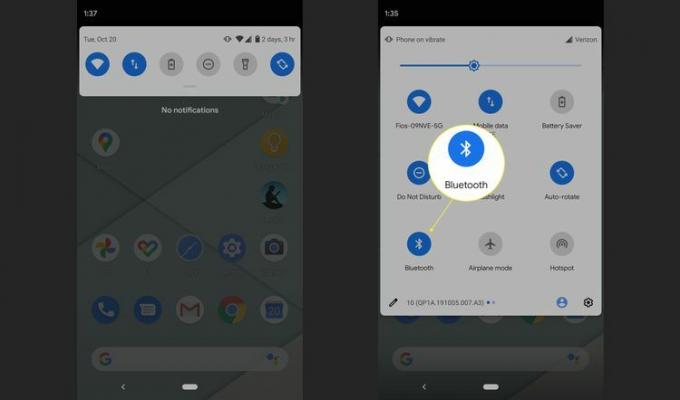
Öffne das Pixelknospen App. Die App fordert Sie auf, die Kopplungstaste gedrückt zu halten, bis die Kontrollleuchte blinkt.
-
Das Telefon erkennt die Google Pixel Buds und oben auf dem Bildschirm wird ein Kopfhörersymbol angezeigt. Ihr Gerät ist jetzt verbunden.
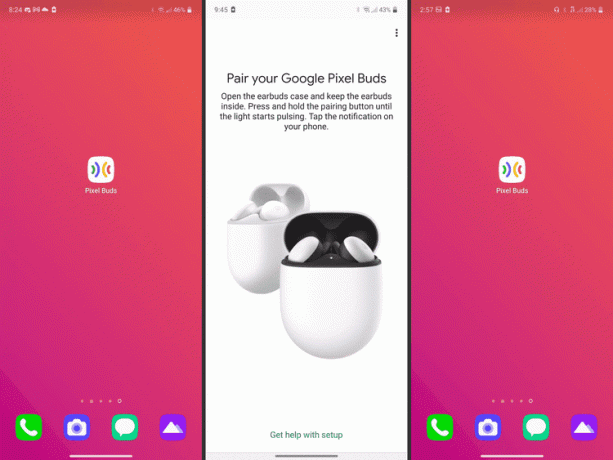
Du kannst Verwenden Sie Ihre Pixel Buds zum Übersetzen mit der Google Assistant-App. Sie können Pixel Buds auch als Freisprech-Ohrhörer während der Fahrt verwenden.
So verbinden Sie Pixel Buds mit einem iPhone oder iPad
Sie benötigen keine App, um Pixel Buds mit Ihrem iPhone oder iPad zu verbinden:
Öffnen Sie die Pixel Buds-Hülle, während die Pixel Buds vollständig aufgeladen sind, und legen Sie die Hülle dann neben Ihr iPhone.
Halten Sie die Taste am Pixel Buds-Gehäuse gedrückt, bis die Kopplungs-LED zu blinken beginnt. Dies zeigt an, dass der Kopplungsprozess begonnen hat.
-
Öffnen Sie auf Ihrem iPhone Einstellungen, und tippen Sie dann auf Bluetooth und schalten Sie das ein Bluetooth Kippschalter.
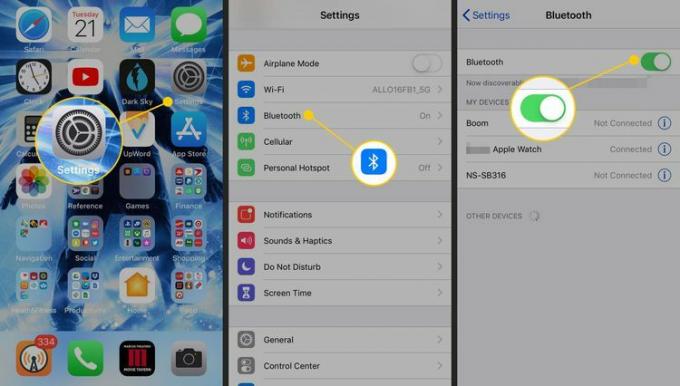
Die Pixel Buds werden in der Geräteliste angezeigt. Tippen Sie auf die Pixelknospen und sie werden nun mit Ihrem iPhone oder iPad verbunden.
So verbinden Sie Pixel Buds mit einem Computer
Sie können Pixel Buds über Bluetooth mit einem Windows-PC oder Mac-Computer koppeln.
-
Öffnen Sie die Bluetooth-Einstellungen Ihres Geräts. Wählen Sie in Windows das aus Bluetooth-Symbol in der Taskleiste oder gehen Sie zu Einstellungen > Bluetooth und Geräte. Gehen Sie auf einem Mac zu Systemeinstellungen > Bluetooth.
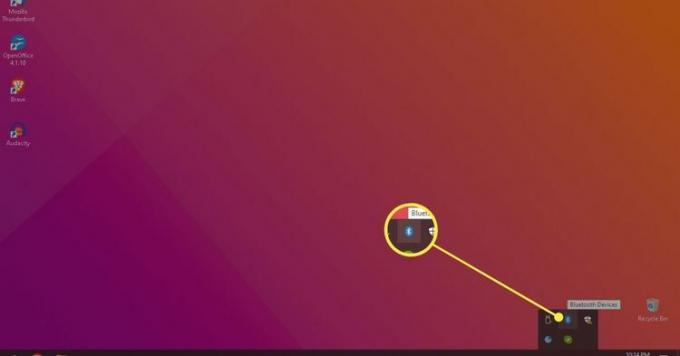
-
Anmachen Bluetooth und suchen Sie nach Geräten in der Nähe.
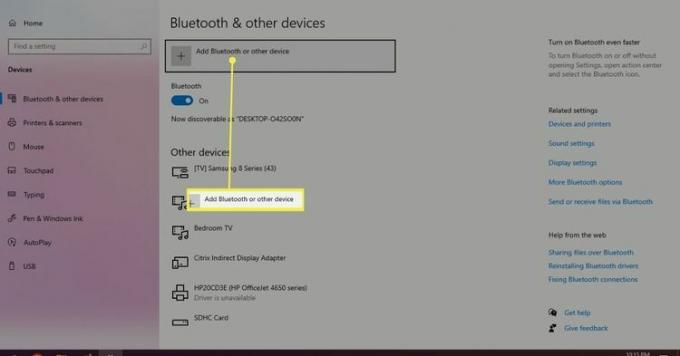
Halten Sie die Pairing-Taste an der Vorderseite des Pixel Buds-Gehäuses gedrückt. Das LED-Licht sollte zu blinken beginnen.
Wählen Paar oder Verbinden und Ihre Pixel Buds werden mit dem Computer verbunden.
Wie steuere ich meine Pixel Buds?
Sie können Musik und Funktionen auf den Pixel Buds steuern, indem Sie darauf tippen:
- Tippen Sie einmal auf einen der Ohrhörer, um Musik abzuspielen oder anzuhalten.
- Um zum nächsten Titel zu springen, tippen Sie zweimal auf einen der Ohrhörer.
- Wischen Sie auf einem der Ohrhörer nach vorne, um die Lautstärke zu erhöhen.
- Wischen Sie auf einem der Ohrhörer nach hinten, um die Lautstärke zu verringern.
- Halten Sie die Ohrhörer drei Sekunden lang gedrückt, um Google Assistant zu aktivieren (nicht auf allen Geräten verfügbar).
